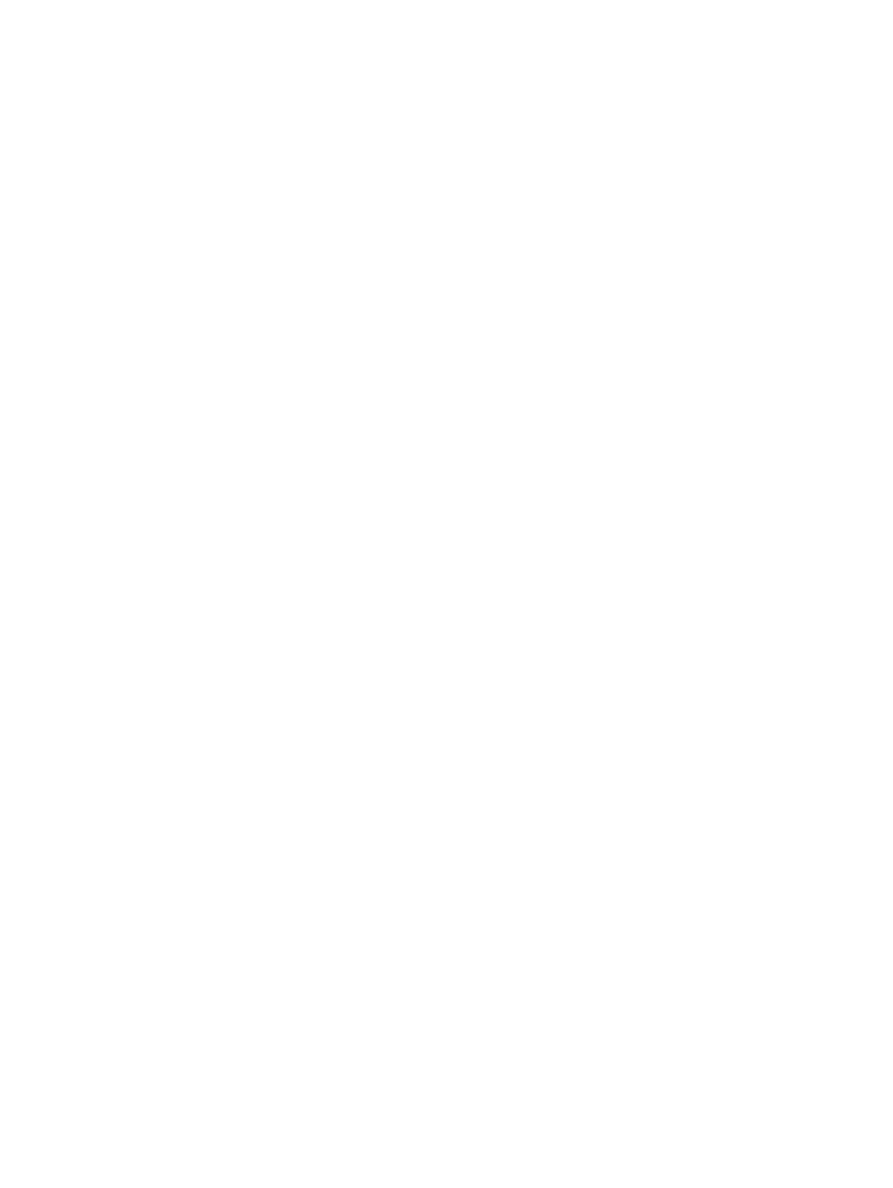
Lösen von Problemen beim Einrichten verdrahteter Netzwerke
Sollte der Computer den HP LaserJet 1320n, den HP LaserJet 1320tn oder den
HP LaserJet 1320nw Drucker nicht erkennen können, verfahren Sie wie folgt:
1. Überprüfen Sie den ordnungsgemäßen Anschluss der Kabel. Überprüfen Sie die
folgenden Verbindungen:
●
Netzkabel
●
Kabel zwischen dem Drucker und dem Hub oder Umschalter
●
Kabel zwischen dem Hub oder Umschalter und dem Computer
●
Kabel zu und von der Modem- oder Internetverbindung, sofern zutreffend
2. Um sicherzustellen, dass die Netzwerkverbindungen des Computers ordnungsgemäß
funktionieren (nur Windows), verfahren Sie wie folgt:
●
Doppelklicken Sie auf dem Windows-Desktop auf Netzwerkumgebung.
●
Klicken Sie auf die Verknüpfung Gesamtes Netzwerk.
●
Klicken Sie auf die Verknüpfung Gesamter Inhalt.
●
Doppelklicken Sie auf eines der Netzwerksymbole und vergewissern Sie sich, dass
einige Geräte aufgeführt werden.
3. Um zu überprüfen, ob eine Netzwerkverbindung aktiv ist, verfahren Sie wie folgt:
●
Überprüfen Sie die Netzwerk-LED am Netzwerkanschluss (RJ-45) an der Rückseite
des Druckers.
●
Wenn eine der LEDs durchgehend leuchtet, ist der Drucker mit dem Netzwerk
verbunden.
●
Sind beide Netzwerk-LEDs aus, überprüfen Sie, ob die Kabel zwischen dem
Drucker und dem Gateway, Umschalter oder Hub fest eingesteckt sind.
●
Wenn feste Verbindungen vorliegen, schalten Sie die Stromversorgung des
Druckers mindestens 10 Sekunden lang aus und danach wieder ein.
128
Kapitel 6 Problemlösungen
DEWW
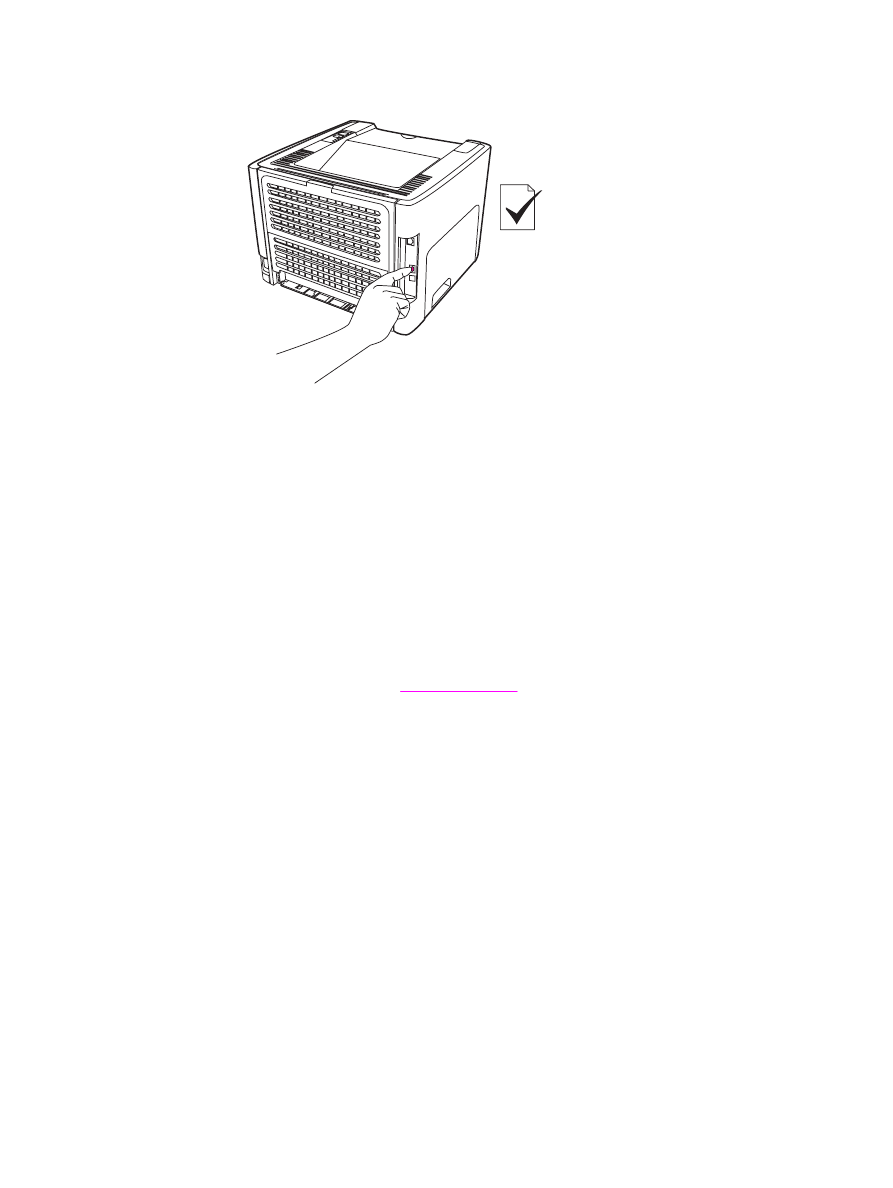
4. Wenn Sie eine Netzwerkkonfigurationsseite drucken möchten, drücken Sie die Taste
zum Zurücksetzen des Netzwerkbetriebs an der Rückseite des Druckers.
●
Stellen Sie auf der Netzwerkkonfigurationsseite sicher, dass die dem Drucker
zugewiesene IP-Adresse nicht nur aus Nullen besteht.
●
Wird auf der Netzwerkkonfigurationsseite keine gültige, nicht nur aus Nullen
bestehende IP-Adresse angegeben, setzen Sie den integrierten HP Jetdirect-
Druckserver auf dessen werkseitigen Standardeinstellungen zurück. Für ein kaltes
Zurücksetzen des integrierten HP Jetdirect-Druckservers schalten Sie den Drucker
aus. Schalten Sie den Drucker danach wieder ein und drücken Sie dabei die
Rücksetztaste an der Rückseite des Druckers. Drücken Sie die Rücksetztaste so
lange, bis sich der Drucker im Bereitschaftszustand befindet (zwischen 5 bis
30 Sekunden).
●
Drucken Sie zwei Minuten nach Wechseln in den Bereitschaftszustand eine weitere
Netzwerkkonfigurationsseite. Überprüfen Sie sie darauf, ob dem Drucker nun eine
gültige IP-Adresse zugewiesen ist.
●
Besteht die IP-Adresse weiterhin nur aus Nullen, wenden Sie sich an den HP
Kundendienst (siehe
HP Kundendienst
).
DEWW
Lösen von Problemen beim Einrichten verdrahteter Netzwerke
129
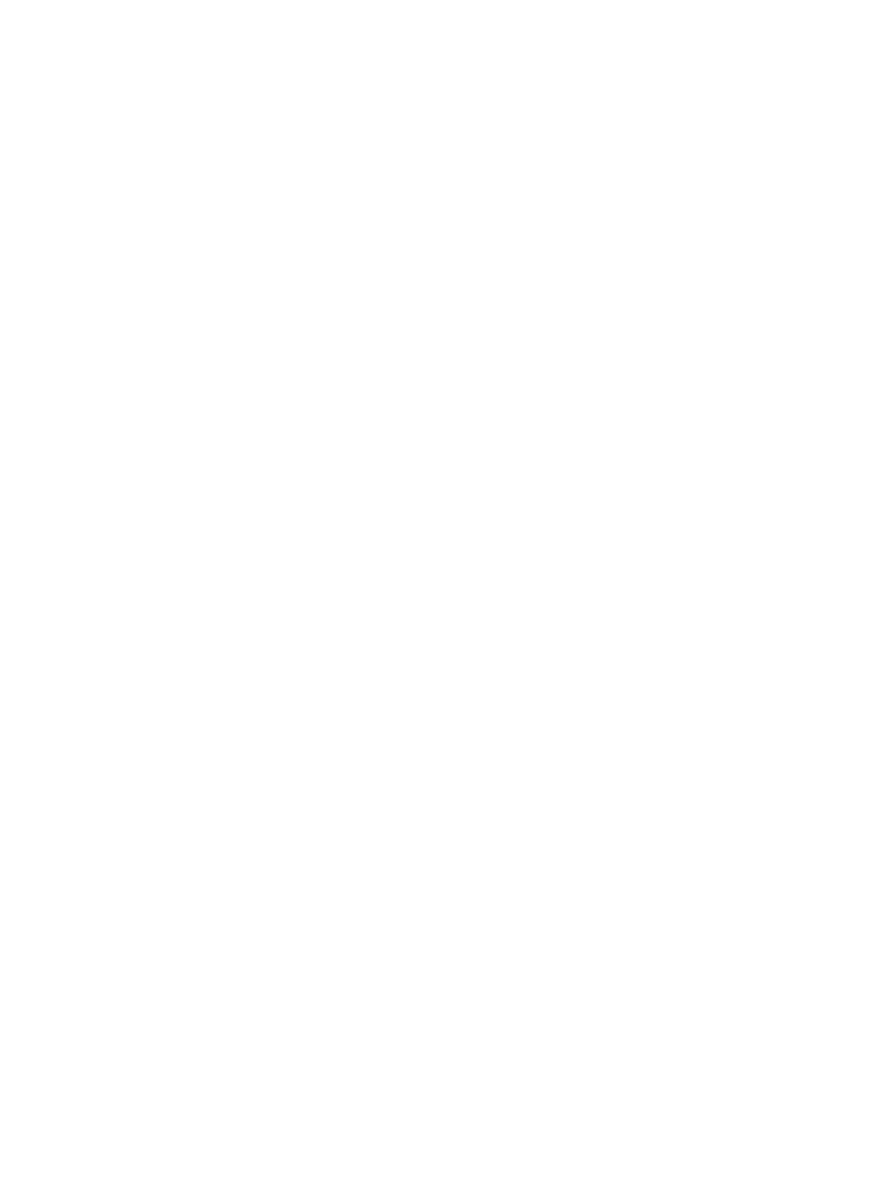
130
Kapitel 6 Problemlösungen
DEWW
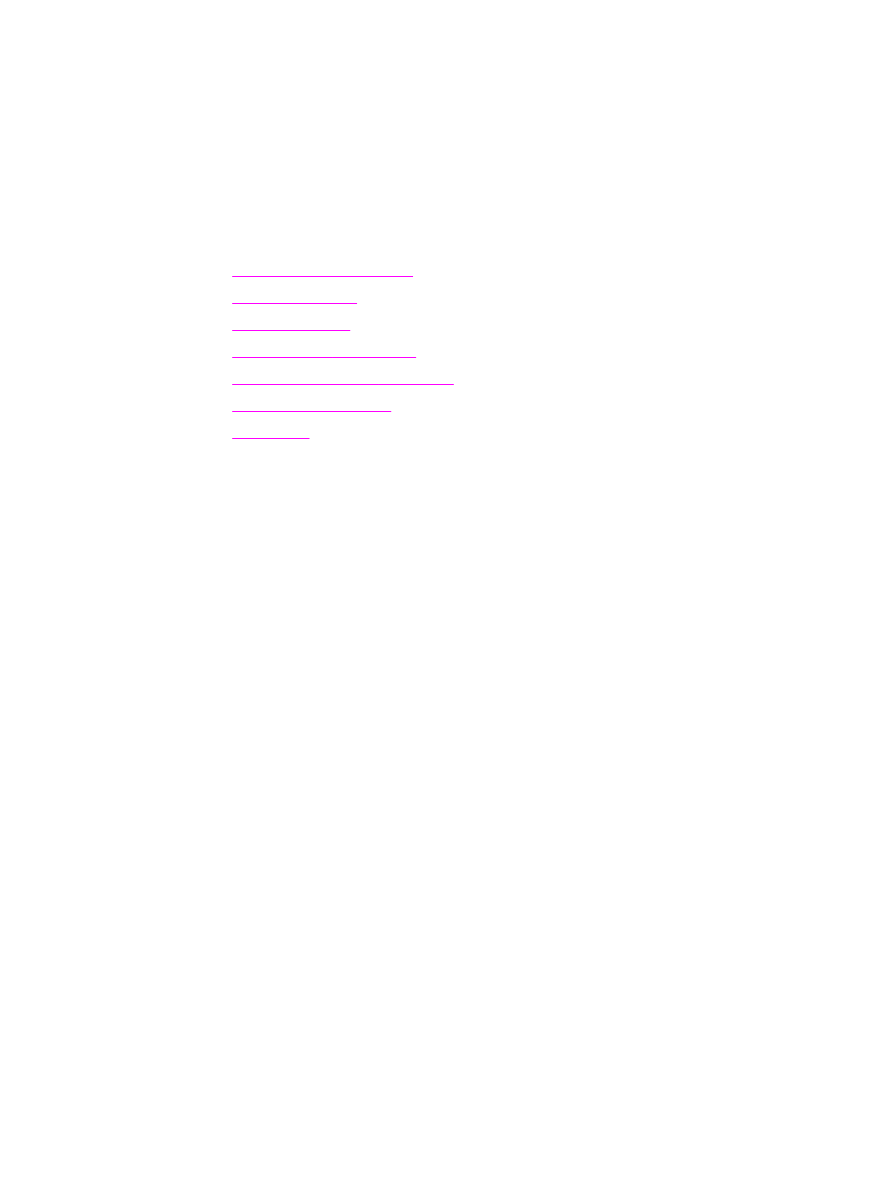
A